本篇内容主要讲解“codemirror6在线代码编辑器如何使用”,感兴趣的朋友不妨来看看。本文介绍的方法操作简单快捷,实用性强。下面就让小编来带大家学习“codemirror6在线代码编辑器如何使用”吧!
介绍
CodeMirror是Web的代码编辑器组件。它可以在网站中用于实现文本输入字段,并支持许多编辑功能,并具有丰富的编程接口以允许进一步扩展。
codemirror5、codemirror6对比
其实codemirror官网中的迁移指南有详细列举两个版本关键特性的一些对比,下面列举一些实际项目中用到的特性对比:
| 对比项 | codemirror5 | codemirror6 |
|---|---|---|
| 创建编辑器 | codemirror.fromTextarea(element) | import { basicSetup, EditorState, EditorView } from '@codemirror/basic-setup'; const editor = new EditorView({state:EditorState.create( {doc: code,extensions: [basicSetup]}), parent: this.$refs.editor as HTMLDivElement,}); |
| 设置值 | cm.setValue(text) | ①更改值:cm.dispatch({changes: {from: 0, to:cm.state.doc.length, insert: text}}) ②替换整个状态:cm.setState(EditorState.create({doc: text, extensions: ...})) |
| 取值 | cm.getValue() | cm.state.doc.toString() |
codemirror6 核心包
由上表的对比也可以看出,codemirror6创建编辑器需要靠自己组装,组装部分并不难,但必须安装并导入所需的组件。以下是核心包,没有它们就很难设置一个编辑器,它们是:
@codemirror/state,它定义了表示编辑器状态和对该状态的更改的数据结构。
@codemirror/view,这是一个显示组件,它知道如何向用户显示编辑器状态,并将基本的编辑操作转换为状态更新。
@codemirror/commands定义了很多编辑命令和一些键绑定。
举个栗子,我们可以看官网对于最轻量的编辑器的示例:
import {EditorState} from "@codemirror/state"import {EditorView, keymap} from "@codemirror/view"import {defaultKeymap} from "@codemirror/commands"let startState = EditorState.create({ // 显示文本 doc: "Hello World", // 扩展,**keymap:** 配置要使用的快捷键;语言包等也是作为扩展在此配置 extensions: [keymap.of(defaultKeymap)]})let view = new EditorView({ // 状态 state: startState, // 绑定元素 parent: document.body})vue3+codemirror6实现简易在线代码编辑器
安装依赖
// 安装codemirrornpm i codemirror// 这里语言包要自行安装npm i @codemirror/lang-javascript创建编辑器
<template> <div ref="editorRef" class="editor-main"></div></template><script lang="ts" setup>import { basicSetup, EditorView } from "codemirror";import { EditorState } from "@codemirror/state";import { javascript } from "@codemirror/lang-javascript";import {json} from '@codemirror/lang-json'import { onMounted, ref } from "vue";const editorRef = ref();const editorView = ref();const initEditor = () => { if (typeof editorView.value !== "undefined") { editorView.value.destroy(); } const jsonString = `{ root: true, extends: [ "plugin:vue/vue3-essential", "eslint:recommended", "@vue/eslint-config-typescript", "@vue/eslint-config-prettier", "vue-global-api" ], parserOptions: { ecmaVersion: "latest", }, rules: { "no-console": process.env.NODE_ENV === "production" ? "warn" : "off", "no-debugger": process.env.NODE_ENV === "production" ? "warn" : "off", endOfLine: "auto", "prettier/prettier": ["error", { "endOfLine": "auto" }] },}` const startState = EditorState.create({ doc:jsonString, extensions: [basicSetup, javascript(),json()], }); if (editorRef.value) { editorView.value = new EditorView({ state: startState, parent: editorRef.value, }); }};// onMounted生命周期可以保证读取到dom元素onMounted(() => { initEditor();});</script><style lang="scss" scoped>.editor-main{ width: 100vw; height: 100vh;}</style>这里的basicSetup扩展包含了行号,不需要再做额外的配置~
效果截图
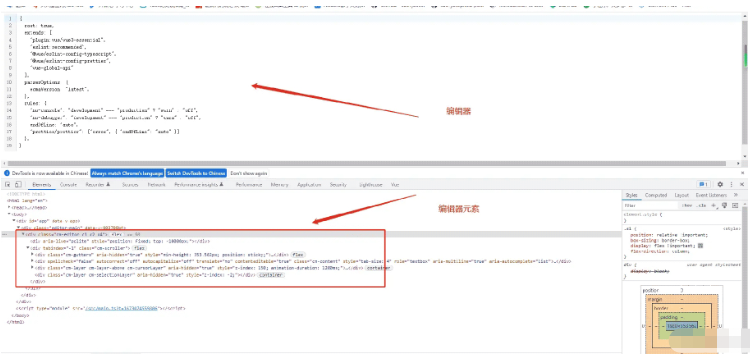
主题
codemirror6目前提供了theme-one-dark主题,也可以使用theme进行拓展
// 安装npm i @codemirror/theme-one-dark// 使用import { oneDarkTheme } from "@codemirror/theme-one-dark";const startState = EditorState.create({ doc: jsonString, extensions: [basicSetup,oneDarkTheme, javascript(), json()], });// 自定义主题const myTheme = EditorView.theme({ "&": { color: "white", backgroundColor: "#034" }, ".cm-content": { caretColor: "#0e9" }, "&.cm-focused .cm-cursor": { borderLeftColor: "#0e9" }, "&.cm-focused .cm-selectionBackground, ::selection": { backgroundColor: "#074" }, ".cm-gutters": { backgroundColor: "#045", color: "#ddd", border: "none" }}, {dark: true})// 使用 const startState = EditorState.create({ doc: jsonString, extensions: [basicSetup,myTheme, javascript(), json()], });主题效果截图:
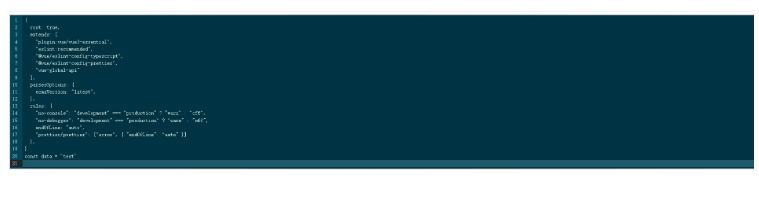
获取、更改编辑器的值
从两个版本对比中也可以知道,codemirror6值的操作主要是对state的操作,数据流的互动如下图所示,即该视图聆听事件。当DOM事件进来时,它(或绑定到密钥的命令或按扩展名注册的事件处理程序)将其转换为状态交易并分配它们。这建立了一个新状态。当将新状态授予视图时,它将自行更新。
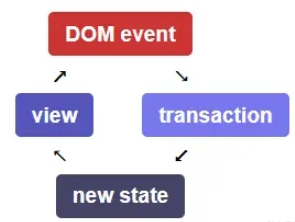
const undateValue = ()=>{ const value = editorView.value.state.doc.toString() if(value){ // 具体逻辑根据自己业务场景做变化 editorView.value.dispatch({changes: {from: 0, to:editorView.value.state.doc.length, insert: 'test'}}) }}到此,相信大家对“codemirror6在线代码编辑器如何使用”有了更深的了解,不妨来实际操作一番吧!这里是编程网网站,更多相关内容可以进入相关频道进行查询,关注我们,继续学习!




